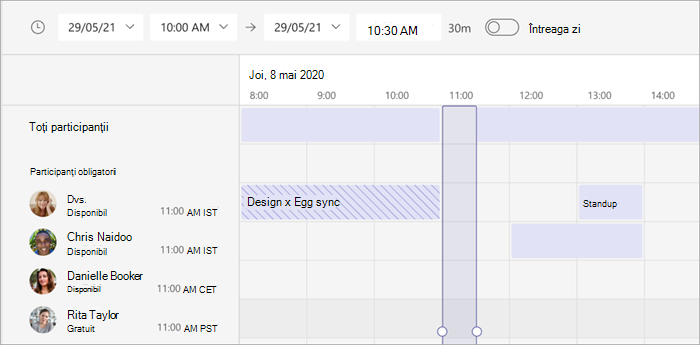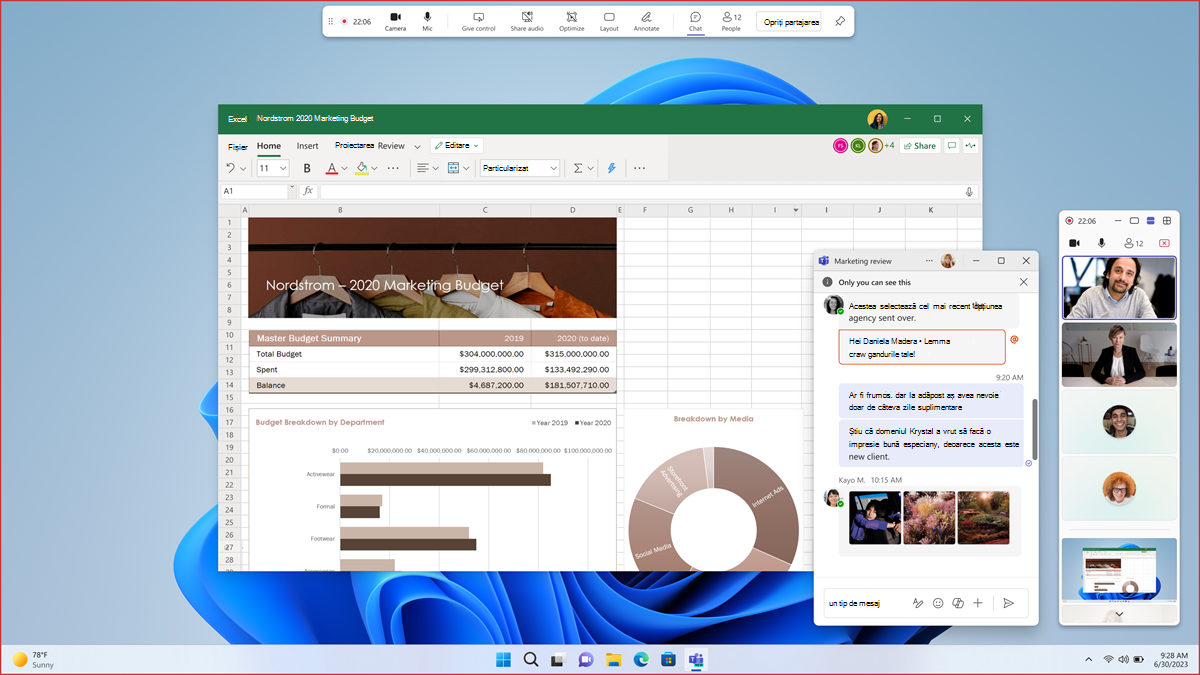Primele lucruri de știut despre întâlnirile din Microsoft Teams
Programați și asociați-vă la întâlniri în Microsoft Teams pentru a lucra împreună fără sincope și eficient oricând și oriunde.
Alăturați-vă unei întâlniri Teams de oriunde
Indiferent dacă sunteți la birou sau în deplasare, alăturați-vă unei întâlniri Teams de oriunde, utilizând orice dispozitiv.
Există mai multe modalități de a vă asocia la o întâlnire Teams. Puteți să:
-
Asocierea de pe un chat sau de pe un canal
Înainte de a intra într-o întâlnire, alegeți să vă asociați anonim sau dintr-un alt cont, încercați filtrele video și altele din ecranul de pre-asociere.
Pentru a afla mai multe, consultați Asocierea la întâlniri în Microsoft Teams.
Planificați direct în calendarul Teams
Planificați rapid o întâlnire direct în calendarul Teams. Selectați pur și simplu Calendar
De asemenea, puteți să adăugați detalii, cum ar fi agenda întâlnirii, pentru ca alte persoane să revizuiască în prealabil sau să particularizeze opțiunile întâlnirii în funcție de necesitățile dvs.
Pentru a afla mai multe, consultați Planificarea unei întâlniri în Microsoft Teams.
Inițierea unei întâlniri instant
Trebuie să vă întâlniți spontan sau pentru ceva urgent? Selectați Întâlniți-vă acum
Pentru a afla mai multe, consultați Inițierea unei întâlniri instant în Microsoft Teams.
Cum să trimiteți mesaje în chatul întâlnirii
Chaturile de întâlnire sunt chaturi legate în mod specific de întâlnirea dvs., simplificând urmărirea discuțiilor și a informațiilor importante.
Selectați Chat
Pentru a afla mai multe, consultați Chatul în întâlnirile Microsoft Teams.
Partajarea videoclipului
Activați camera foto înainte sau în timpul unei întâlniri pentru a face comunicarea mai personală și pentru a facilita conexiuni mai profunde.
În timp ce vă aflați într-o întâlnire, selectați săgeata verticală de lângă Cameră
Pentru a afla mai multe, consultați Utilizarea componentei video în Microsoft Teams.
Prezentare în întâlniri
Partajați ecranul, prezentați diapozitive sau lucrați împreună direct în documente în timpul unei întâlniri. Pentru a începe prezentarea, selectați Partajați
Utilizați instrumentele de prezentare pentru a evidenția puncte importante, a adnota și a colabora la conținut în timp real.
Pentru a afla mai multe, consultați Prezentarea conținutului în întâlnirile Microsoft Teams.
Găzduiți evenimente mari
Programați o sală de oraș sau un webinar în Teams pentru a găzdui evenimente de mare capacitate, în care informațiile sunt partajate cu un public mai mare. Conținutul Livestream de înaltă calitate, implicați-vă în Q&A cu participanții și multe altele. Urmăriți detalii importante despre evenimente înainte și după eveniment, cu rapoarte de prezență și de înregistrare.
Pentru a afla mai multe, consultați Introducere în webinarii Microsoft Teams și Introducere în primăria din Microsoft Teams.
Recapitularea întâlnirii
Recapitulările întâlnirilor sunt disponibile după întâlniri înregistrate sau transcrise și sunt foarte bune pentru a vă pune la curent cu întâlnirile pe care le-ați pierdut sau pe care doriți să le revizuiți.
Într-o recapitulare a întâlnirii, puteți găsi înregistrarea și transcrierea întâlnirii, note și fișiere partajate și multe altele. De asemenea, recapitulările includ agenda și toate activitățile de urmărire, pentru a-i ajuta pe toți să rămână pe aceeași pagină.
Pentru a afla mai multe, consultați Recapitularea întâlnirilor în Microsoft Teams.
Subiecte asociate
Utilizați Copilot în întâlnirile Microsoft Teams